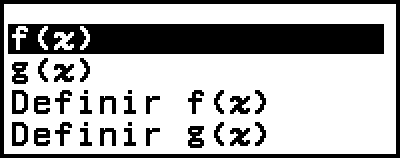Registro y uso de ecuaciones de definición para f(x) y g(x)
Su calculadora incluye funciones “f(” y “g(”. Estas funciones se pueden utilizar después de registrar ecuaciones definitorias para ellas. Por ejemplo, después de registrar f(x) = x2 + 1 como ecuación de definición para la función “f(”, puede calcular f(0) = 1 y f(5) = 26.
Presionar 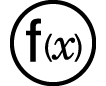 muestra un menú para registrar la ecuación de definición de f(x) o g(x) y para introducir “f(” o “g(”.
muestra un menú para registrar la ecuación de definición de f(x) o g(x) y para introducir “f(” o “g(”.
Nota
Las ecuaciones de definición de f(x) y g(x) también son utilizadas por f(x) y g(x) en la aplicación Tabla. Para obtener más información sobre la aplicación Tabla, consulte “Creación de una tabla numérica”.
Registro de una ecuación de definición
Ejemplo 1: Registrar f(x) = x2 + 1
1. Presione 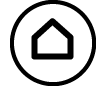 , seleccione el ícono de la aplicación Calcular y, a continuación, presione
, seleccione el ícono de la aplicación Calcular y, a continuación, presione  .
.
2. Presione 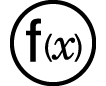 y, a continuación, seleccione [Definir f(x)].
y, a continuación, seleccione [Definir f(x)].
De este modo, se muestra la pantalla de registro de la ecuación f(x).
3. Introduzca x2 + 1.
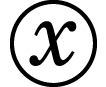
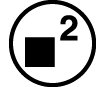
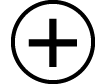 1
1
4. Presione  .
.
De este modo, se registra la expresión introducida y vuelve a aparecer la pantalla que se mostraba antes de presionar 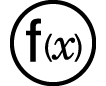 en el paso 2 de este procedimiento.
en el paso 2 de este procedimiento.
Nota
Se puede registrar una ecuación de definición desde cualquier aplicación de calculadora excepto Caja Mat. Sin embargo, dependiendo de la pantalla que muestre la aplicación de calculadora (por ejemplo, si se muestra una pantalla de menú), es posible que no aparezca ningún menú al presionar 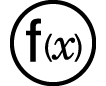 .
.
Realizar cálculo asignando un valor a la ecuación de definición registrada
Ejemplo 2: Asignar el valor x = 3 a f(x), que registró en el Ejemplo 1
(Continuación del Ejemplo 1)
1. Presione 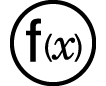 y, a continuación, seleccione [f(x)].
y, a continuación, seleccione [f(x)].
De este modo, se introduce “f(”.
2. Asigne un valor de 3 y, a continuación, ejecute el cálculo.
- 3
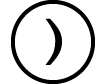

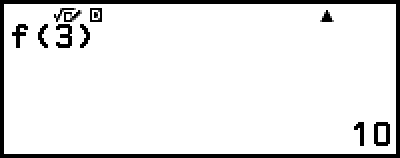
Registro de función compuesta
Ejemplo 3: Insertar la f(x) definida en el Ejemplo 1 en g(x) para registrar g(x) = f(x) × 2 - x
(Continuación del Ejemplo 1)
1. Presione 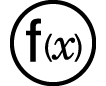 y, a continuación, seleccione [Definir g(x)].
y, a continuación, seleccione [Definir g(x)].
De este modo, se muestra la pantalla de registro de la ecuación g(x).
2. Introduzca f(x) × 2 - x.
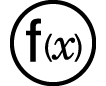 *
*
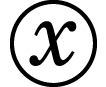
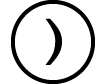
 2
2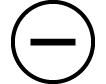
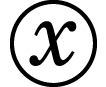

* Al presionar 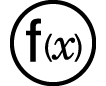 cuando se muestra la pantalla de registro de la ecuación g(x) , [f(x)] será la única opción de menú que aparecerá. Del mismo modo, si presiona
cuando se muestra la pantalla de registro de la ecuación g(x) , [f(x)] será la única opción de menú que aparecerá. Del mismo modo, si presiona 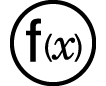 cuando se muestra la pantalla de registro de la ecuación f(x), la única opción de menú que aparecerá será [g(x)].
cuando se muestra la pantalla de registro de la ecuación f(x), la única opción de menú que aparecerá será [g(x)].
3. Presione  .
.
De este modo, se registra la ecuación introducida y vuelve a la pantalla mostrada antes de iniciar el paso 1 de esta operación.
Nota
La operación para asignar un valor a x de g(x) y calcular el resultado es la misma que se indica en “Realizar cálculo asignando un valor a la ecuación de definición registrada”. Sin embargo, tenga en cuenta que, en lugar de seleccionar [f(x)] en el paso 1, debe seleccionar [g(x)].
En la operación del Ejemplo 3, se introduce f(x) en la ecuación de definición de g(x). A la inversa, también se puede introducir g(x) en la ecuación de definición de f(x). Sin embargo, no introduzca g(x) en f(x) y f(x) en g(x) simultáneamente. Si lo hiciera, aparecerá un ERROR Redundante cuando realice un cálculo utilizando f(x) o g(x).
Retener datos
La realización de cualquiera de las operaciones que se indican a continuación hará que se borren las ecuaciones de definición registradas en f(x) y g(x).
Presionar 
Utilizar el menú CONFIG para cambiar el ajuste de Entrada/Salida entre E Mat*1 y E Línea*2.
*1 E Mat/S Mat o E Mat/S Decimal
*2 E Línea/S Línea o E Línea/S Decim
Ejecutar 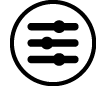 – [Reiniciar] > [Ajustes y Datos] o
– [Reiniciar] > [Ajustes y Datos] o 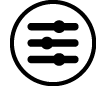 – [Reiniciar] > [Iniciar todo]
– [Reiniciar] > [Iniciar todo]